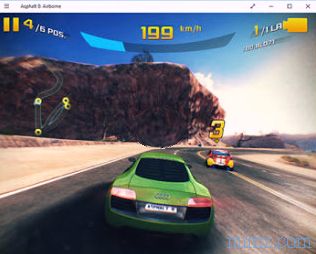Aquellos que han estado usando PC con Windows durante mucho tiempo están familiarizados con los Service Packs, esas actualizaciones muy grandes que incluyen todos los parches de seguridad y las actualizaciones que corrigen errores del sistema.
Aquellos que han estado usando PC con Windows durante mucho tiempo están familiarizados con los Service Packs, esas actualizaciones muy grandes que incluyen todos los parches de seguridad y las actualizaciones que corrigen errores del sistema. Los paquetes de servicio se lanzan, en PC que aún no se han actualizado, a través del servicio de actualización de Windows.
El último Service Pack lanzado con este nombre en realidad data de 2011, con el Service Pack 1 para Windows 7.
Posteriormente, Microsoft dejó de lanzar Service Pack y prefirió una estrategia de actualización diferente, que no es solo una colección de parches, sino que cambia su versión al sistema en uso.
Por lo tanto, vimos que Windows 8.1 (lanzado a través de la App Store) se lanzó para Windows 8 y, recientemente, que para Windows 10 se lanzó una nueva versión llamada Actualización de noviembre.
Como quiera que los llame, Microsoft ha publicado una página web con todos los enlaces para descargar Service Packs y crear actualizaciones para cada versión de Windows, para Windows XP, Vista, Windows 7, 8 y 10 .
La página web oficial con enlaces para descargar directamente los Service Pack de Windows se encuentra en esta dirección: //windows.microsoft.com/it-it/windows/service-packs-download .
Luego encontrará los enlaces para descargar e instalar:
- Windows XP Service Pack 3 (esencial para aprovechar el truco para seguir recibiendo actualizaciones en XP hasta 2019)
- Service Pack 2 para Windows Vista (del que nunca hablé en este blog)
- Windows 7 Service Pack 1 .
- Actualización de Windows 7 Service Pack 2 2016 (que no incluye el service pack 1 sino todos los parches de 2011 a mayo de 2016)
- La actualización a Windows 8.1 para Windows 8
- Actualización 1 para Windows 8.1
- Por el momento todavía no hay nada de Windows 10, para lo cual, recuerde, no se ha lanzado un paquete de servicio, sino solo una nueva versión Windows 10 versión 1607, lanzada a través de Windows Update o para descargar e instalar manualmente también desde cero.
El número de versión 1607 no es más que una indicación del año y mes de lanzamiento (año 2015 mes 11).
Por lo tanto, las compilaciones no son Service Packs, sino solo nuevas versiones de Windows que deberían lanzarse cada año para agregar funcionalidad, corregir errores y traer noticias, como sucedió también con Windows 8.1 para Windows 8.
En cada versión de Windows puede ver qué compilación está instalada o qué Service Pack buscando y ejecutando, desde el menú Inicio, la herramienta llamada Winver .
Tenga en cuenta que si bien un Service Pack puede desinstalarse y eliminarse de la pantalla de instalación de actualizaciones (que se encuentra en la Instalación de programas en el Panel de control), no es posible desinstalar una nueva compilación porque representa el sistema operativo en sí.
En Windows 10, aún puede volver a la versión anterior yendo al menú Inicio -> Configuración -> Actualización y seguridad> Recuperación .
Sin embargo, esta opción solo está disponible durante 30 días, como ya se explicó en la guía sobre cómo volver a Windows 8 o 7 después de actualizar a Windows 10.
Después de 30 días, Windows 10 eliminará los archivos antiguos y no podrá degradar.
por lo tanto, después de 30 días de actualización a la nueva compilación, restablecer Windows 10 restaurará la compilación más reciente.
Microsoft también ha traído a Windows 10 un programa llamado Windows Insider para aquellos que quieran probar nuevas funciones y recibir nuevas compilaciones antes del lanzamiento oficial.